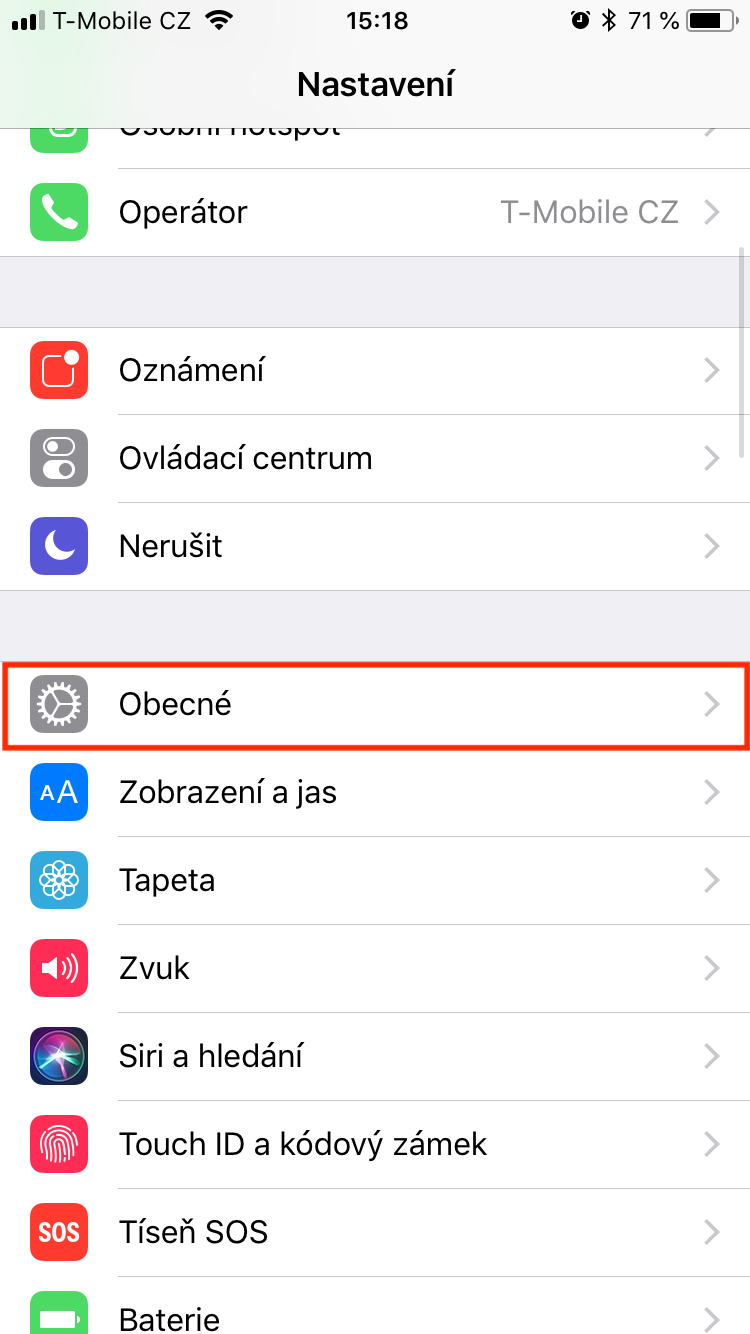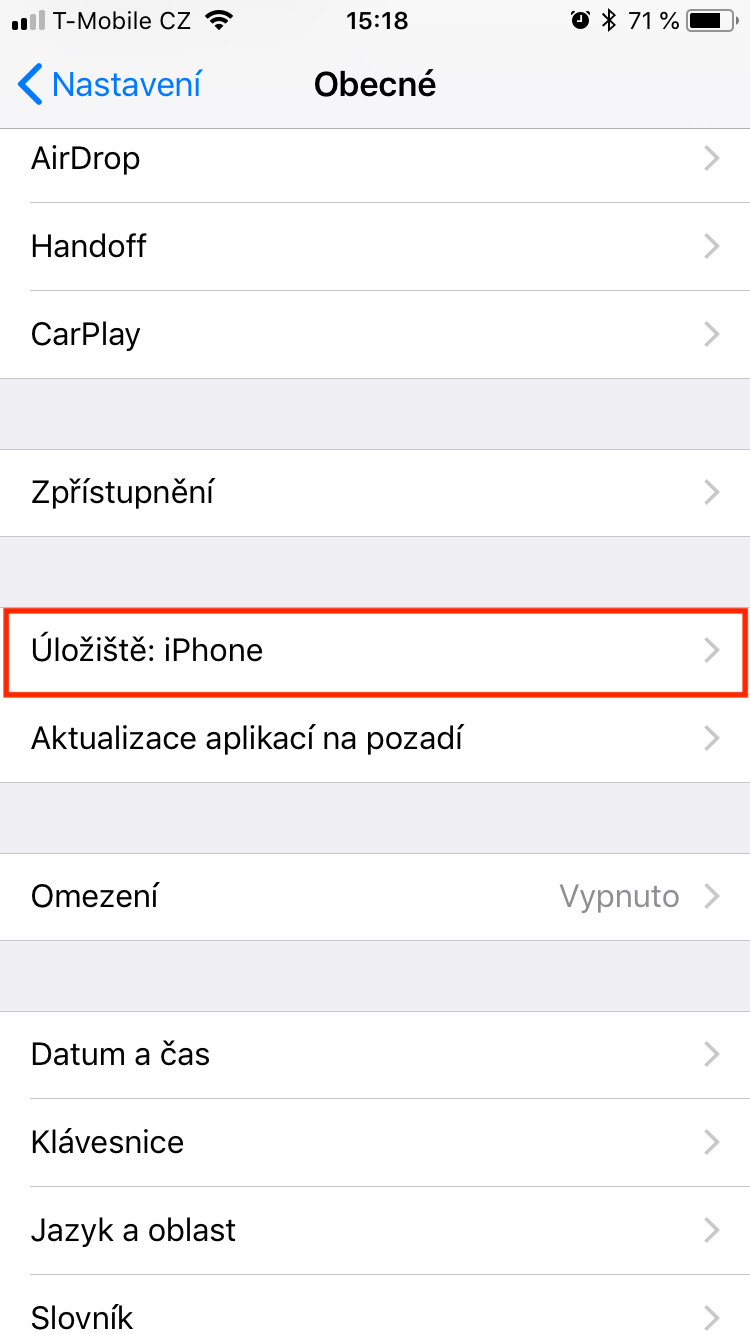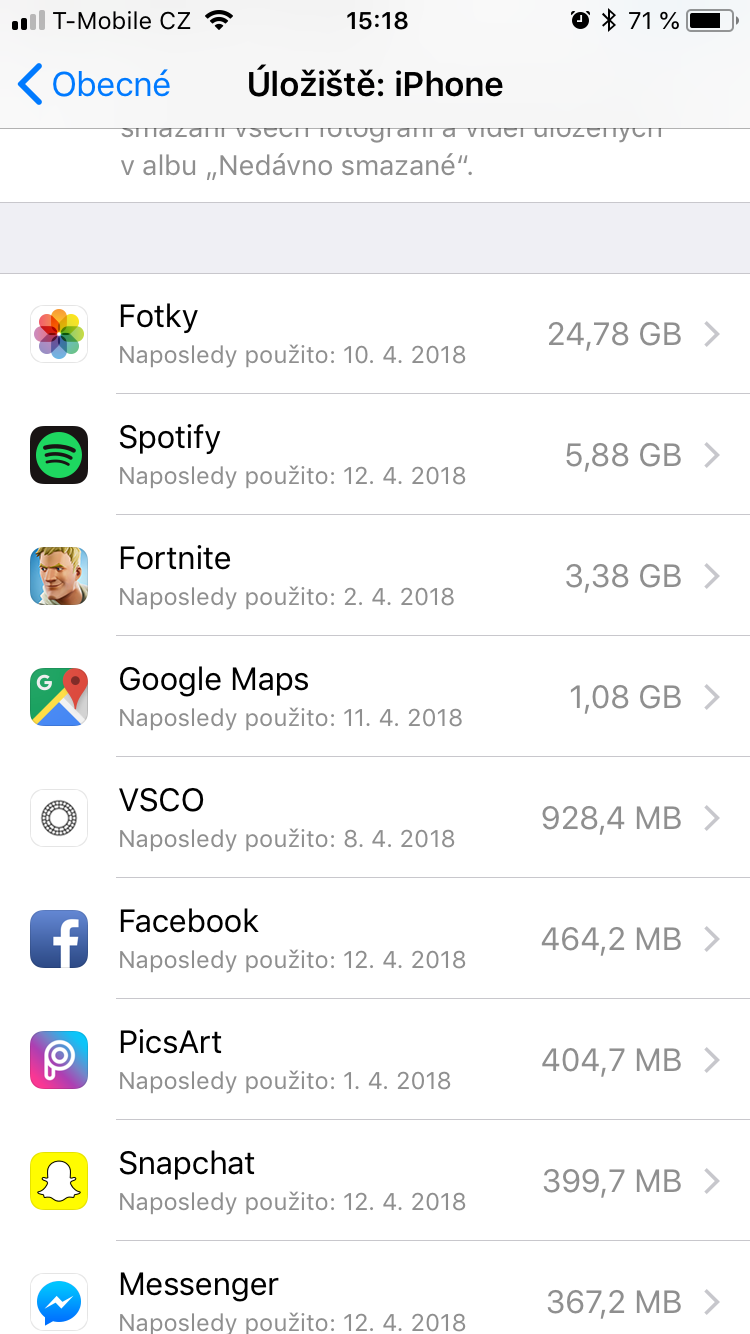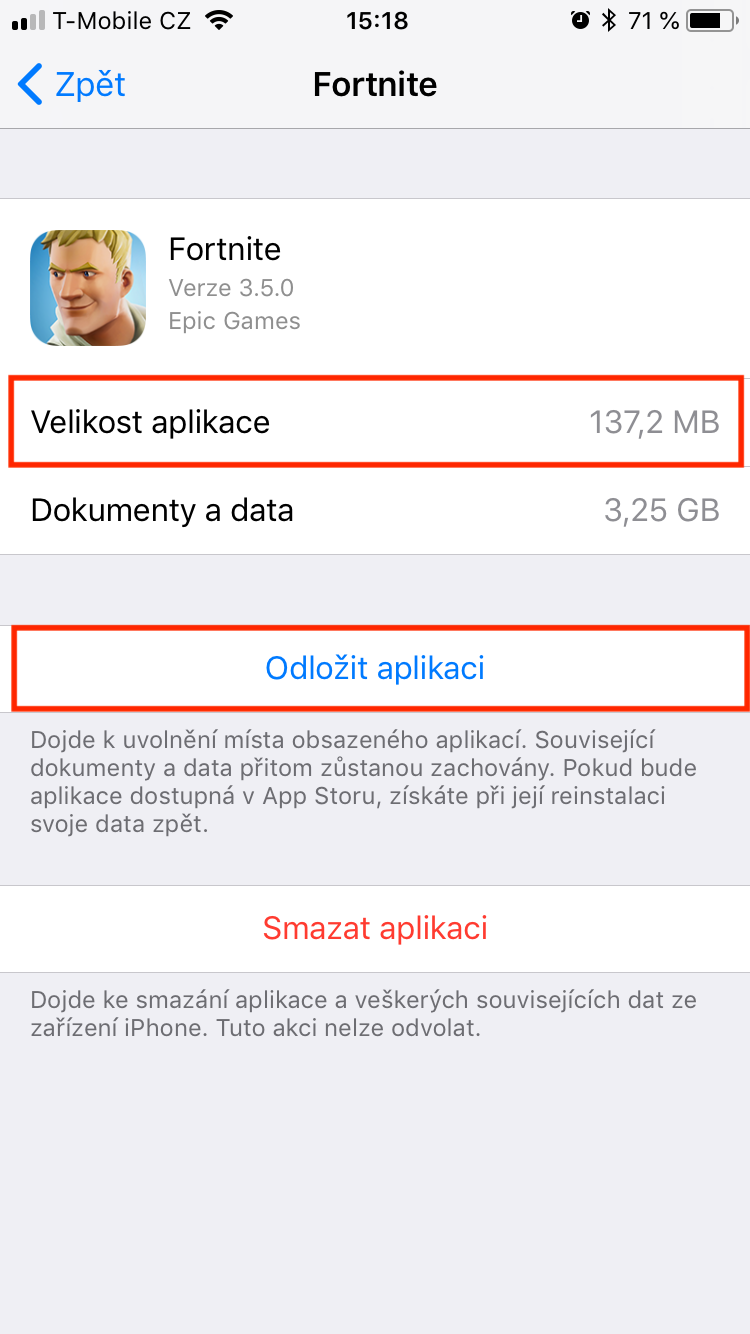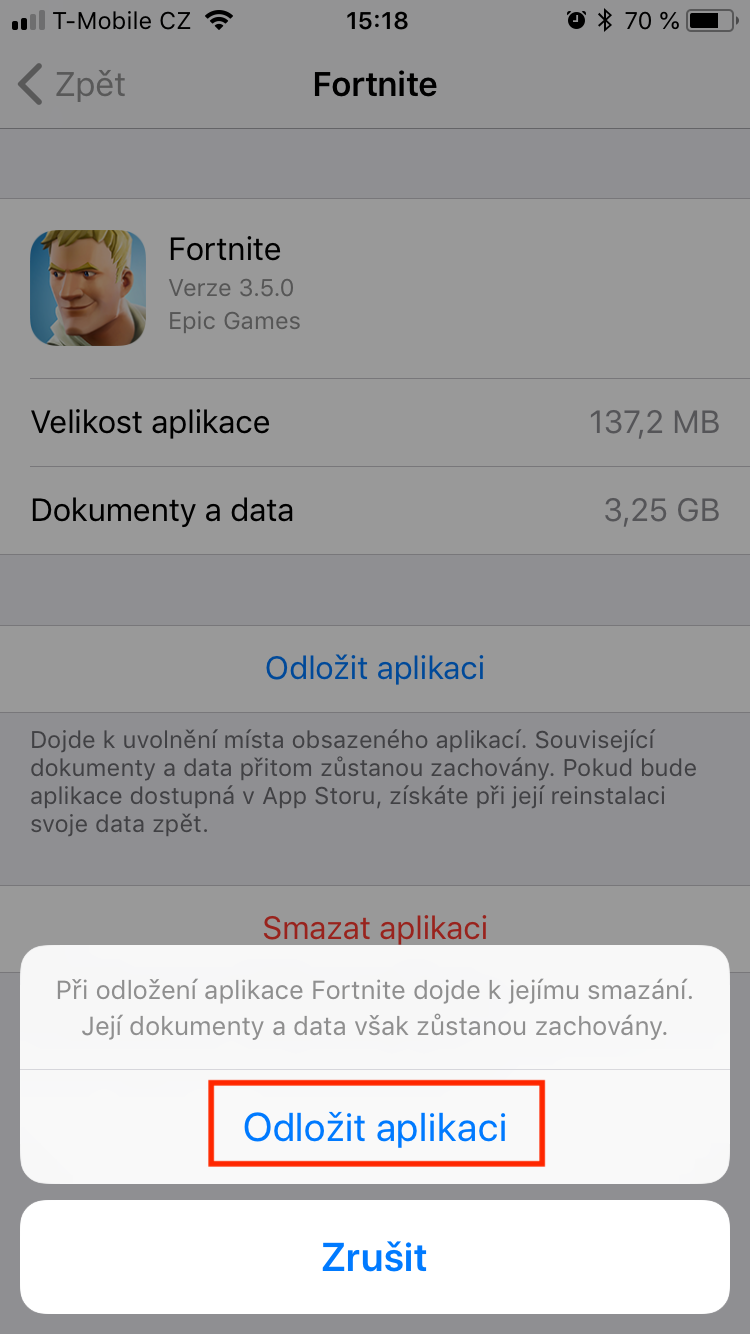Ef þú átt iPhone eða iPad með minnstu geymslustærð getur verið mjög auðvelt að klára geymsluplássið. Ein rök væru vissulega að fara í tæki með meira geymslurými næst - en það er ekki lausnin sem við viljum. Svo ef þú hefur klárað geymslupláss á iOS tækinu þínu, þá eru allir dagar ekki liðnir. Í iOS 11 er eitt frábært bragð sem kallast app blundur. Þú getur auðveldlega fengið dýrmæt megabæti eða jafnvel gígabæt af lausu plássi í tækinu þínu með því að nota skyndiminni forrita.
Það gæti verið vekur áhuga þinn
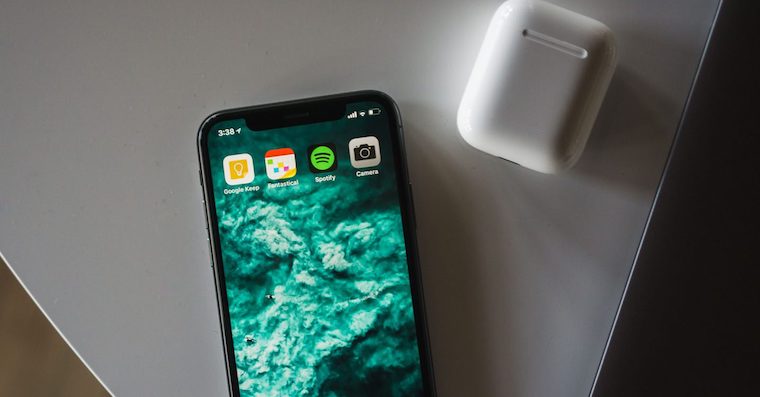
Hvernig virkar blunda fyrir forrit í iOS?
Apple skilgreinir forritsblund sem hér segir:
„Þegar þú frestar umsóknum losnar plássið sem forritið tekur. Tengd skjöl og gögn verða varðveitt. Ef appið er fáanlegt í App Store færðu gögnin þín aftur þegar þú setur það upp aftur.“
Í reynd virkar það þannig að ef þú sækir til dæmis leik úr App Store og framkvæmir aðgerð í honum, þegar þú frestar leiknum, verður gögnum hans, þar með talið vistað ferli, ekki eytt, en aðeins forritið sjálft. Ef þú vilt fara aftur í leikinn einhvern tíma í framtíðinni skaltu bara hlaða niður appinu aftur úr App Store, ræsa það og þú munt vera þar sem frá var horfið.
Hvernig á að blunda forritum í iOS
- Opnum Stillingar
- Hér smellum við á kassann Almennt
- Við skulum opna hlutinn Geymsla: iPhone (iPad)
- Við munum bíða þar til grafísk vinnsla er hlaðin
- Þá við förum niður fyrir neðan, þar sem öll forrit eru staðsett
- Umsóknin sem við viljum leggja til hliðar, við smellum
- Við veljum valkostinn fyrir forritið sem smellt er á Fresta umsókn
- Við munum staðfesta frestun
Í tilviki Fortnite gat ég sparað peninga með því að nota seinkun á forritinu 140 MB staðir - það er vissulega nóg fyrir nokkrar myndir eða stutt myndband.
Ef þú ákveður að setja aftur upp forritið sem var lokað skaltu bara fara í almennt aftur og smella á Setja upp forrit aftur fyrir forritið sem var lokað. Annar kosturinn er að opna App Store, leita að appinu og hlaða því niður aftur.